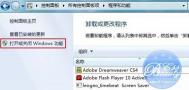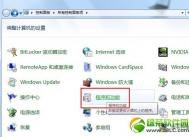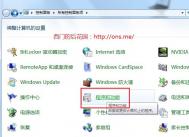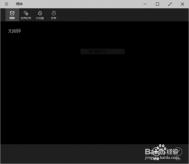Win7纯净版系统下怎么正确安装及配置IIS7.0
1、首先单击开始--控制面板,在控制面板中点击程序与功能项;

2、在弹出来界面中,点击左侧的打开或关闭Windows功能;

3、找到Internet 信息服务,然后按照下图所示进行勾选;

4、安装完成之后,再次打开控制面板,选择点击管理工具;

5、接着在弹出来的窗口中,双击Internet 信息服务(IIS)管理器,进入到IIS界面;
(本文来源于图老师网站,更多请访问http://m.tulaoshi.com)
Win7纯净版系统中修改系统默认的快捷键的技巧
1、首www.Tulaoshi.com先打开eXeScope界面,然后点击左侧的资源加速器,系统快捷键都保存在里面的1、2、3等子项中,随便点击一个,在右侧窗口中就可看到这些快捷键;
2、而其命名规则是:次键,编码,virtkey,主键,这里以ctrl+x更改为F10为例子,具体修改方法是:主键是指要先按住的键,即ctrl,次键则是第二个要按住的键,即x,那么就是将ctrl+X的值是x,28696,virtkey,control,修改成F10,28696,virtkey就可以了;

3、修改完成后,然后点击编辑保存更新命令将修改保存,然后进入Winpe系统,用修改的shell32.dll替换原始文件,这样ctrl+x就更改为F10键了。
提醒:shell32.dll是非常重要的系统文件,所以用户修改时务必谨慎,千万不要修改成已经存在、使用的快捷键,以免造成冲突哦。
Win7纯净版系统禁用USB选项性暂停设置的方法
1、tuLaoShi.com首先打开开始菜单中的控制面板,然后在控制面板中找到并点击电源选项;

2、在打开的电源选项界面中,点击左侧的平衡对应的更改计划设置项;
(本文来源于图老师网站,更多请访问http://m.tulaoshi.com)
3、然后在计划设置界面中中,点击更改高级电源设置项;

4、接着会弹出电源选项界面,依次双击USB设置-USB选择性暂停设置这时我们将USB选择性暂停选择已禁用,然后点击应用-确定就可以了。

win7纯净版系统如何设置允许或拒绝从网络中访问本地电脑
1、首先使用快捷组合键win+r,然后打开运行并输入gpedit.msc,回车即可进入组策略管理器;

2、在弹出来的组策略编辑器窗口中,依次打开本地计算机策略--计算机配置--Windows 设置--安全设置--本地策略--用户权限分配,并单击用户权限分配,然后右侧窗口中找到并双击拒绝从网络访问这台计算机项;

3、然后在打开的拒绝从网络访问这台计算机属性窗口中,找到guest用户,删除就是允许guest用户访问本机。

4、如果拒绝Guest用户从局域网其他电脑访问本地电脑,就要先查看这里是否存在Guest用户,如果有就不用管,没有的话就单击添加用户或组把Guest用户加入然后确定就可以了。
Win7纯净版系统High Definition Audio出现噪音对症下药
电脑在使用了一段时间之后出现噪音也是见怪不怪了,一些用户反馈问题出现在High Definition Audio系列上面的,虽然知道是什么病,但是药方还是得找专家来解决。所以针对这个问题如何解决中图老师小编就给大家分享Win7纯净版系统High Definition Audio出现噪音的解决措施。

1、找到并双击打开REALTEK高清音频管理器,在打开的相关面板中,进入到扬声器选项卡,在其标签页中,你会在稍下的位置,找到默认格式的选项,在默认格式中,切换到"16位,44100hz(cd音质)"。
2、更改完成之后,稍微试下,是否噪音降低了很多。Tulaoshi.com在默认格式中,有众多的选项,但越到后面的选项,相应的声卡的要求越严格的,如果声卡达不到要求,那噪音就会越来越严重。所以这一项要根据声卡的情况来作具体的选择。
3、选择了一项,也并不完全能消除噪音,还要其他的操作。打开注册表编辑器,然后依次展开hkey-local-machine/system/currentcontrolset/services/audiosrv注册项,在右侧中找到dependonservice项并双击打开,删除mmcss项后保存退出,然后重启计算机。
4、在计算机管理中找到服务,找到multimediaclassscheduler,将启动类型设置为禁用即可。